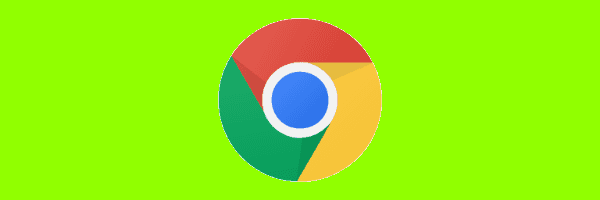
Det har varit några tillfällen där jag har förlorat alla inställningar i Google Chrome. Det är vanligtvis relaterat till att min Chrome-profildata är korrupt. Chrome-webbläsaren lagrar inställningar för varje användare i en mapp på hårddisken. När denna data blir skadad kan du förlora några eller alla dina appar, tillägg, inställningar, automatisk fyllningsdata, historia, teman, bokmärken och lösenord.
Det finns några saker du kan försöka försöka återställa dina förlorade Google Chrome-inställningar. Följande alternativ har fungerat för mig. Ge dem ett försök!
1 - Kontrollera korrekt inloggningskonto
Om du använder Google Chrome på flera enheter och använder funktionen Chrome Sync för att synkronisera dina data, se till att du är inloggad i Chrome med hjälp av rätt konto.
För att göra detta i Windows, MacOS eller Linux versioner av Chrome, välj "Meny"Knappen, då"Logga in på Chrome… ”. Användare på iOS och Android, välj "Meny”  knappen och tryck sedan på "inställningar"Och se till att du är inloggad på rätt konto som visas i"Logga in" sektion…
knappen och tryck sedan på "inställningar"Och se till att du är inloggad på rätt konto som visas i"Logga in" sektion…
2 - Rensa skadad profil
- Stäng av alla Google Chrome-fönster kan du ha öppet.
- Navigera till följande plats baserat på ditt operativsystem:
- Windows 10/8/7: C: \ Användare \ {användarnamn} \ AppData \ Local \ Google \ Chrome \ Användardata
- OSX: ~ / Bibliotek / Application Support / Google / Chrome
- Linux: ~ / .Config / google-krom /
- Byt namn på "Standard"Mapp till"Standard gammal“.
- Öppna Google Chrome igen.
- Om du synkroniserar dina data med Chrome Sync försöker du logga in igen (om du inte är inloggad redan). Förhoppningsvis återställs alla dina Chrome-data och inställningar nu.
Om dina data inte är tillbaka efter alla dessa steg kanske du vill försöka överföra mappar från "Standard gammal"Mapp till"Standard"Mapp en efter en för att begränsa vilken data som är skadad. Du kan åtminstone kunna få några av dina data och inställningar tillbaka på det här sättet.

